みなさんの会社では、いまだにメールや紙の書類で承認依頼を行っていませんか?それなら、Teamsの承認機能を導入するべきかもしれません。
Teamsの承認機能とは、Teams内で簡単に承認依頼や承認作業を行うことができる機能です。
この機能を使うと、メールや紙の書類などを使わずに、Teamsのチャットやチームで承認プロセスを管理できます。また、承認機能はPower Automateと連携しており、複雑なワークフローも自動化できます。
この記事では、Teamsの承認機能の概要と使い方、主な利用用途を紹介します。
承認機能を利用するには
承認機能を利用するにはTeamsの左側のメニューから「…」を選択し、「承認」を検索しクリックします。
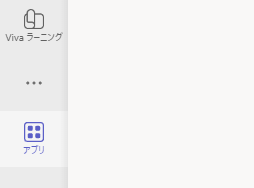
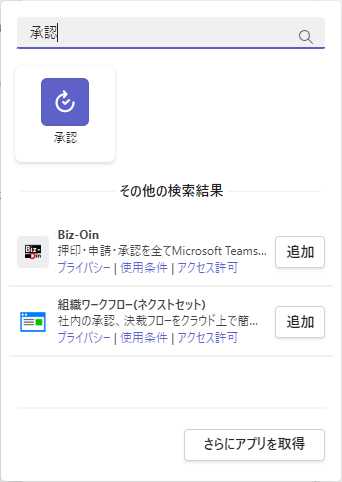
ここでは、自分が作成したり受け取ったりした承認リクエストの一覧を見ることができます。
承認リクエストは、「保留中」、「承認済み」、「却下済み」の3つのステータスに分類されます。また、フィルターや検索機能を使って、特定の承認リクエストを探すこともできます。
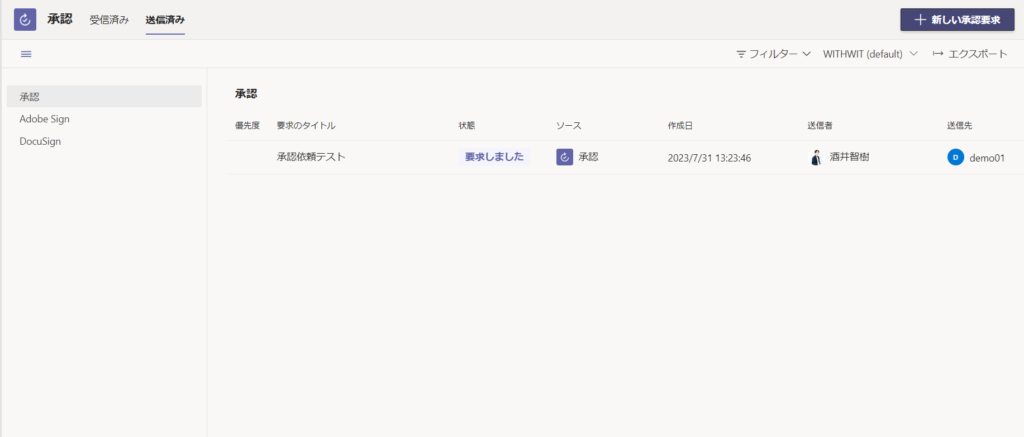
承認リクエストを作成するには
承認リクエストを作成するには、「新しい承認要求」をクリックします。
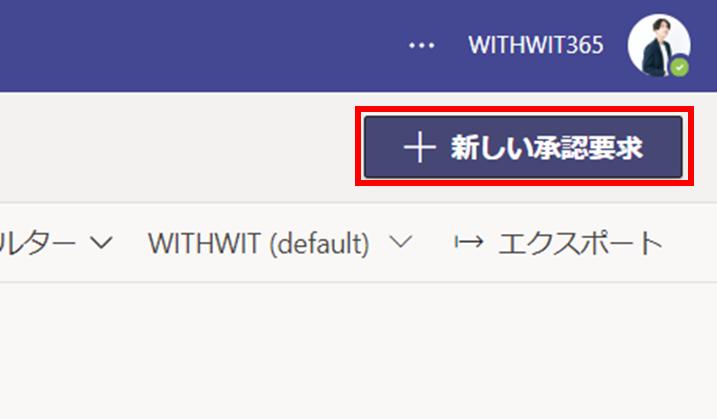
新しい承認の作成の画面が表示されます。単発の承認を要求する場合は「基本要求」、社内であらかじめ作成されたテンプレートで承認を要求する場合は「承認の テンプレート」、他サービスと連携した電子署名の承認要求をする場合は「電子署名」から任意のものを選択します。
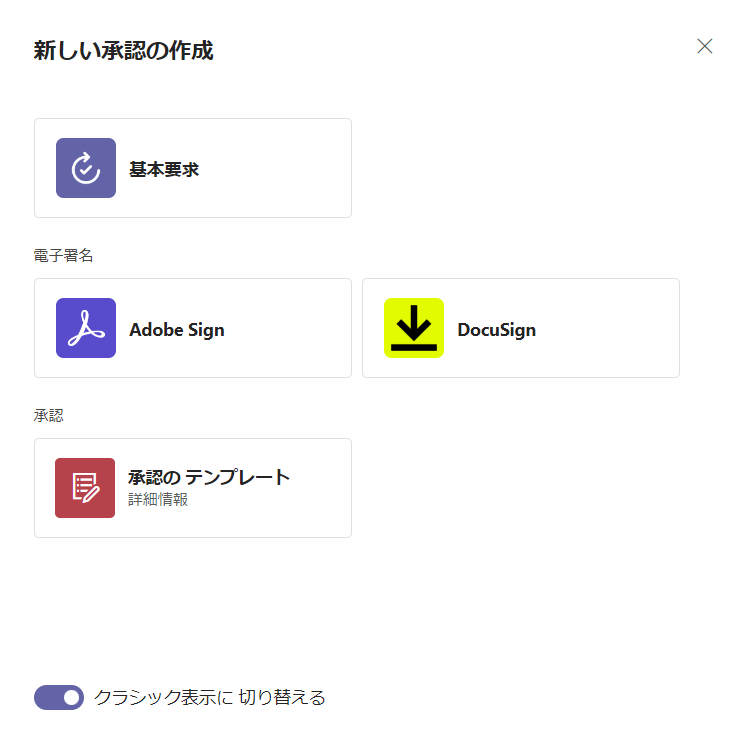
「基本要求」ですすめた場合、承認リクエストのタイトルや承認者として追加したい人やグループの名前を入力します。承認者は最大20人まで指定できます。また、承認者が全員同意する必要があるか、一人でも同意すればよいかを選択できます。
必要に応じて、関連するファイルや画像などの添付ファイルを追加することもできます。最後に、「送信」ボタンをクリックして、承認リクエストを送信します。
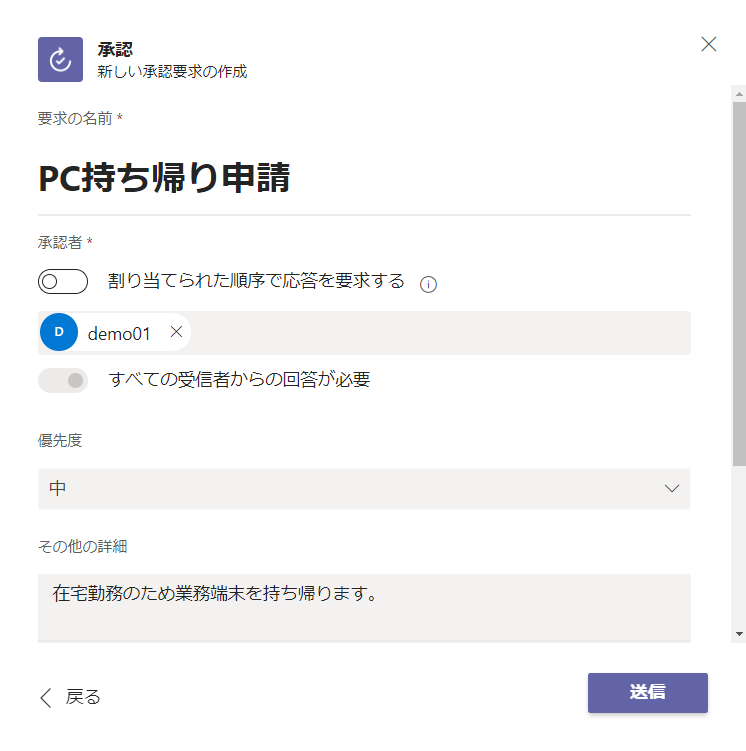
承認リクエストを受け取った場合は
承認リクエストを受け取った場合は、Teamsの通知センターからアクセスできます。また、「承認」メニューからも見ることができます。
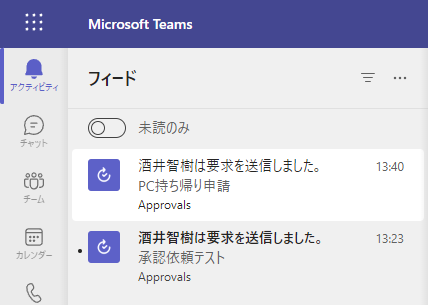
承認リクエストの詳細を確認した後、「承認」または「拒否」ボタンをクリックして、アクションを実行します。必要に応じて、コメントやフィードバックを入力することもできます。
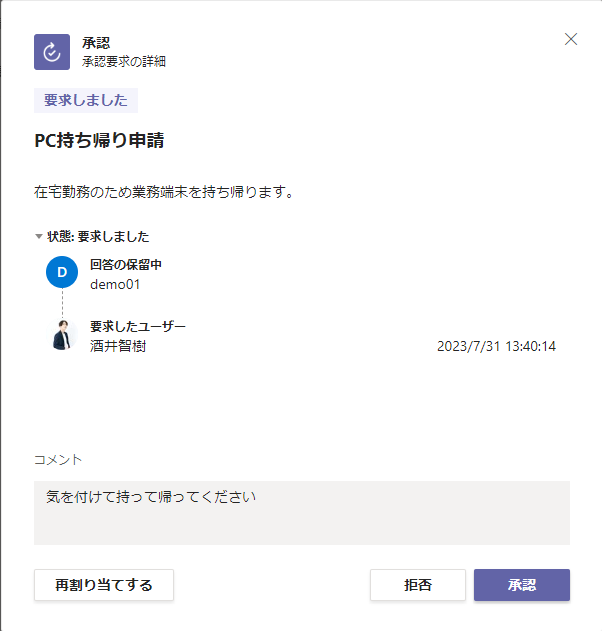
アクションを実行すると、承認リクエストのステータスが更新され、承認リクエストの作成者と他の承認者に通知されます。
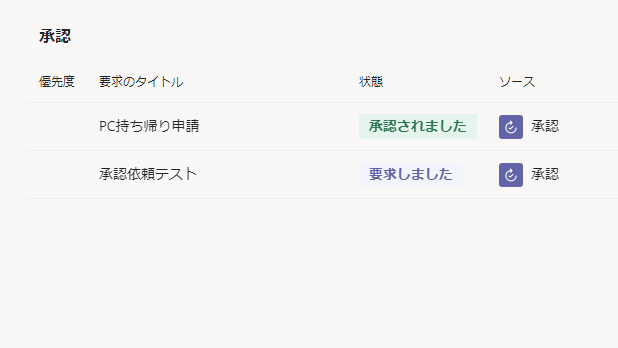
Teamsの承認機能の主な利用用途
Teamsの承認機能は、組織内で様々な種類の承認を簡単に行うことができる機能です。例えば、以下のようなシーンで活用できます。
- 休暇申請や経費精算などの人事・経理関連の承認
- 契約書や見積書などの文書関連の承認
- プロジェクトやタスクの完了報告や品質チェックなどの業務関連の承認
Teams内で一元的に承認依頼や承認状況を管理できるため、効率的に業務を進めることができます。また、承認依頼は、モバイルデバイスからも送信や確認ができるため、場所や時間に制約されずに申請業務を行うことができます。
まとめ
Teamsの承認機能は、組織内でのさまざまなワークフローを効率化し、生産性や透明性を向上させるために役立ちます。Teamsの承認機能について詳しく知りたい場合は、以下のリンクを参照してください。

Microsoft 365に関するご相談やお悩みがございましたら、ぜひ株式会社WITHWITまでお気軽にお問い合わせください。
数あるクラウドサービスの中でMicrosoft 365 に特化してきたからこそ導入前から導入後の定着に至るまで、幅広いご相談に対応いたします。


